Dasar Teori
Wireless network atau jaringan tanpa kabel adalah salah satu jenis jaringan berdarsarkan media komunikasinya, yang memungkinkan perangkat-perangat didalamnya seperti komputer, hp, dll bisa saling berkomunikasi secara wireless/tanpa kabel. Wireless network umumnya diimplementasikan menggunakan komunikasi radio. Implementasi ini berada pada level lapisan fisik (pysical layer) dari OSI model.
Tipe-tipe Wireless Network
Wireless PAN (WPAN)
Wireless Personal Area Network (WPAN) adalah jaringan wireless dengan jangkauan area yang kecil. Contohnya Bluetooth, Infrared, dan ZigBee.
Wireless LAN (WLAN) / Wifi
Wireless Local Area Network (WLAN) atau biasa disebut Wifi memiliki jangkauan yang jauh lebih luas dibanding WPAN. Saat ini WLAN mengalami banyak peningkatan dari segi kecepatan dan luas cakupannya. Awalnya WLAN ditujukan untuk penggunaan perangkat jaringan lokal, namun saat ini lebih banyak digunakan untuk mengakses internet.
Wireless MAN (WMAN)
Wireless Metropolitan Area Network (WMAN) adalah jaringan wireless network yang menghubungkan beberapa jaringan WLAN. Contoh teknologi WMAN adalah WiMAX.
Wireless WAN (WWAN)
Wireless Wide Area Network adalah jaringan wireless yang umumnya menjangkau area luas misalnya menghubungkan kantor pusat dan cabang antar provinsi.
Cellular Network
Cellular Network atau Mobile Network adalah jaringan radio terdistribusi yang melayani media komunikasi perangkat mobile seperti handphone, pager, dll. Contoh sistem dari Cellular Network ini adalah GSM, PCS, dan D-AMPS.
Langkah Percobaan
1. Mengaktifkan WLAN1 dan mengkonfigurasi dhcp client pada mikrotik. Untuk percobaan ini jairngan hotspot nya diberi nama wlan 1 dan IP address untuk jaringan wirelessnya adalah 192.168.50.1/24.
2. Konfigurasi interfaces yang digunakan untuk konfigurasi hotspot. Pilih nama interfaces hotspot yang telah kita siapkan nama interfacenya. Pada percobaan ini nama nya adalah TET A. Kemudian next
3. Lalu kita tentukan IP Address dari Interface HotSpot yang kita kita setting dengan IP Address : 192.168.50.1/24 lalu kita klik Next.
4. Kemudian next. Gunakan default yang telah disediakan saja pada IP address pool.
5. Selanjutnya menentukan sertfikat akses SSL, isi none dan kemudian next.
6. SMPT server juga dilewatkan saja, kemudian next.
7. Masukkan IP DNS servernya. Pada percobaan ini, IP DNS server yang saya inputkan adalah IP gateway mikrotik, IP Gateway laboratorium, dan IP gateway router kampus.
8. Untuk nama DNS dilewatkan saja dan kemudian next.
9. Berikutnya adalah menentukan user local hotspot. Pada bagian ini saya mengosongkan bagian passwor nya kemudian next.
10. Kemudian akan muncul tampilan seperti dibawah ini.
11. Selanjutnya di menu tab Server Profile dapa ktia lakukan editing seperlunya. Pada percobaan ini saya mengganti namanya menjadi TET-A Profile
12. Kemudian tab User Profiles. Pada user profile kita bisa mengkonfigurasi kecepatan yang akan digunakan client jika menggunakan profile dan jumlah client yang dapat menggunakan profile tersebut. Pada user-meka, jumlah user yang dapat terhubung adalah 2 dan batas kecepatannya adalah 128k.
13. Pada user-telkom, client yang dapat menggunakan profile tersebut hanya 1 dan limit kecepatannya adalah 256k.
14. Dan pada user telkom client yang dapat terhubung adalah 1 pada waktu yang bersamaan dan limit kecepatannya adalah 1000k.
15. Tahap berikutnya adalah membuat account user. Klik menu tab users dan masukkan name dan passwor untuk user tersebut. Untuk user-meka, id dan passwordnya adalah admin dengan menggunakan server TET-A.
16. Tahap berikutnya adalah membuat account user. Klik menu tab users dan masukkan name dan passwor untuk user tersebut. Untuk user-telkom, id dan passwordnya adalah admin2 dengan menggunakan server TET-A.
17. Kemudian ganti nama SSID sesuai keinginan anda. SSID tersebut adalah nama wifi yang akan terbaca pada client.
18. Setelah itu aktifkan perangkat anda seperti PC atau handphone yang bisa menggunakan wifi. Dan cari wifi yang sesuai nama SSID tadi, yaitu 'kelompok 5' kemudian connect. Ketika membuka web browser, kita akan diminta menginputkan id dan password yang telah di konfigurasi tadi.
SEMOGA BERMANFAAT
References
https://thinkxfree.wordpress.com/2011/07/27/step-by-step-konfigurasi-mikrotik-hotspot-at-simple-mode/















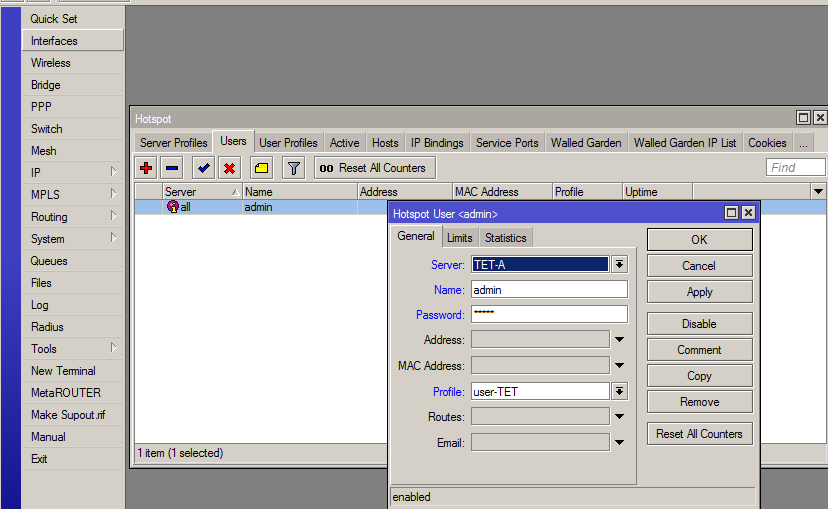



Tidak ada komentar:
Posting Komentar